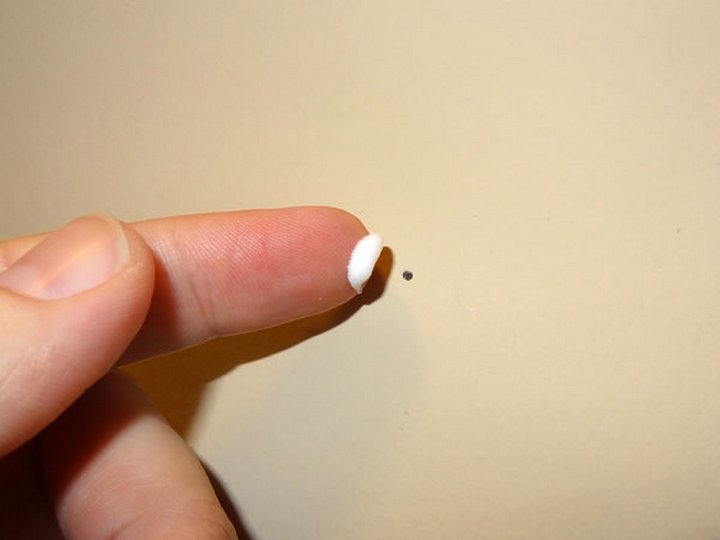-Рубрики
- ВЯЗАНИЕ (1984)
- - шарфы. шапки (317)
- - платья (278)
- - пуловеры (208)
- - летние кофточки (165)
- - жакеты (150)
- вязание спицами (142)
- вязание крючком (122)
- - скатерти. салфетки (107)
- - шали (86)
- - свитера (59)
- - болеро (47)
- - пледы, покрывала (44)
- - юбки (44)
- - журналы (спицы) (42)
- - носки. тапочки (40)
- - пальто (36)
- - жилеты (25)
- - пончо (17)
- - платья детские (12)
- крючком (6)
- - журналы (крючек) (5)
- - для мущин (3)
- декупаж (907)
- картинки (302)
- МК (143)
- идеи (132)
- текстура (71)
- материалы (59)
- трафареты (51)
- бутылки (40)
- шкатулки (36)
- мебель (35)
- распечатки (29)
- фоны (24)
- объемный (13)
- красота и здоровье (505)
- упражнения (159)
- лекарства (32)
- йога (20)
- волосы (15)
- питание (4)
- домашня косметика (2)
- руки и ногти (1)
- ВЫШИВКА (478)
- - детское (58)
- - алфавит (40)
- - коты (33)
- - цветы (29)
- - скатерти. салфетки (28)
- для кухни (25)
- - пейзаж (25)
- - миниатюры (24)
- - натюрморт (19)
- - животные (13)
- - свадебная (13)
- - бабочки (13)
- - люди (11)
- - домики (10)
- журналы (7)
- - разное (6)
- - тарелочки (5)
- - морское (2)
- - сумки (2)
- - кони (1)
- РЕЦЕПТЫ (461)
- - выпечка сладкая (126)
- - выпечка несладкая (54)
- - из мяса (44)
- салаты (30)
- - заготовки (11)
- шитье (419)
- - платья (94)
- технология (38)
- разное (30)
- выкройка (25)
- хитрости (20)
- юбки (13)
- блузы (9)
- мелочи (8)
- корсет (4)
- туники (2)
- из бумаги (305)
- плетение (91)
- квиллинг (80)
- разное (69)
- коробочки (58)
- цветы (21)
- скрапбукинг (7)
- декор для дома и сада (301)
- кофейное (17)
- шебби-шик (7)
- новогоднее (253)
- Пасха (209)
- вышивка (30)
- яйца (26)
- декор (25)
- сумочки-коробочки (5)
- разное (194)
- Английский (10)
- игрушки (185)
- тильда (119)
- сумки (144)
- цветы своими руками (132)
- Украшения (120)
- полезное (116)
- уборка (21)
- фотошоп (6)
- подушки (91)
- декор одежды (78)
- переделки (67)
- рисование (63)
- открытки (62)
- мода-стиль (60)
- занавески (57)
- сад огород (57)
- - агротехнологии (24)
- - помидоры (12)
- - огурцы (11)
- - розы (7)
- - комнатные растения (6)
- - цветник (6)
- - картофель (6)
- - кустарники (5)
- - орхидеи (4)
- - черенкование (3)
- - лук (2)
- - перец (2)
- - земляника (2)
- - подрезка деревьев (1)
- - кабачки (1)
- - подкормки (1)
- винтаж (54)
- рамки (48)
- Вышивка Лентами (42)
- холодный фарфор (37)
- избранное (35)
- из мусора (34)
- из засушеных цветов (28)
- журналы (28)
- книги (27)
- биссероплетение (20)
- прически (20)
- коврики (12)
- ткацкий станок (12)
- для кухни (12)
- слингобусы (11)
- МЫЛОВАРЕНИЕ (7)
- Православие (4)
- ссылки (2)
-Поиск по дневнику
-Подписка по e-mail
-Статистика
Вложенные рубрики: фотошоп(6), уборка(21)
Другие рубрики в этом дневнике: шитье(419), цветы своими руками(132), холодный фарфор(37), Украшения(120), ткацкий станок(12), сумки(144), ссылки(2), слингобусы(11), сад огород(57), рисование(63), РЕЦЕПТЫ(461), рамки(48), разное(194), прически(20), Православие(4), подушки(91), переделки(67), Пасха(209), открытки(62), новогоднее(253), МЫЛОВАРЕНИЕ(7), мода-стиль(60), красота и здоровье(505), коврики(12), книги(27), избранное(35), из мусора(34), из засушеных цветов(28), из бумаги(305), игрушки(185), занавески(57), журналы(28), для кухни(12), декупаж(907), декор одежды(78), декор для дома и сада(301), ВЯЗАНИЕ(1984), Вышивка Лентами(42), ВЫШИВКА(478), винтаж(54), биссероплетение(20)
Без заголовка |
Это цитата сообщения Mellodika [Прочитать целиком + В свой цитатник или сообщество!]
10 способов повысить личную эффективность
Для тех, кому недостает силы воли развивать личную эффективность, будут полезны простые советы, которые можно освоить достаточно быстро и эффект от которых будет мгновенным и ощутимым:
1. Намечайте по три главные задачи дня, недели и месяца
Начните рабочую неделю с вопроса: «Если бы сегодня была пятница, какие три вещи я хотел бы видеть выполненными?» Пример: «Подготовлена презентация для совета директоров», «Я пробежал суммарно 20 км» или «Я сходил с ребенком в аквапарк». В начале каждого дня формулируйте ответ на аналогичный вопрос по отношению ко дню. В идеале цели на день должны согласовываться с целями на неделю.
В пятницу проводите анализ сделанного за будни, а также того, как идут дела в различных сферах. Определите три сферы, в которых дела идут хорошо, и еще три «проблемных». В следующий понедельник при составлении плана на неделю учитывайте это.
Такой подход можно использовать для планирования и месяца, и года. Он позволяет концентрироваться на цели, а не на средствах ее достижения, иными словами — быть гибким в своем подходе, но постоянно помнить о приоритетах.
2. Визуализируйте планы
Многие думают, что долгосрочные планы — это список задач в Excel. Однако планы можно не только записывать, но и рисовать. И не обязательно на бумаге — можно просто в воображении. Я не возьмусь объяснять природу этого феномена, любой желающий может прочитать об этом тысячи книг. Скажу лишь, что наш мозг не способен провести черту между реальным и предполагаемым событием, и если периодически представлять себе желаемое (все равно что: повышение в должности, покупка автомобиля или погружение с аквалангом), то подсознательно появляется стремление это исполнить. А как только процесс запущен, наш мозг начинает активно искать пути реализации задуманного.
Начинайте каждый день с того, чтобы как можно ярче представить его позитивный исход. И не забывайте время от времени визуализировать глобальные планы. Посадить дерево, построить дом, вырастить сына — это отличные цели, но лучше заранее представить, что это будет — сосна или береза (ну и так далее). Быстрее вырастет!
3. Перестаньте раскачиваться
Как обычно начинается рабочий день? Приходишь, включаешь компьютер, читаешь новости, ленту в facebook, завариваешь кофе, болтаешь с коллегами. Иногда раскачка затягивается до обеда, а после наша эффективность начинает снижаться. Кстати, ровно наоборот происходит во время отпуска. Первое время продолжаешь по инерции судорожно проверять телефон, отвечать на письма и т.д. Расслабиться бывает так же сложно, как и начать работать.
Рецепт такой: формируем условный рефлекс, как у собаки Павлова, создаем ассоциативную связь между определенным уникальным (что очень важно!) действом и началом активного рабочего дня. Событием, которое у вас будет связано исключительно с началом работы и ничем другим (по этой причине чашка кофе, например, не подходит, только если вы не пьете одну чашку кофе и только в рабочие дни и только перед началом работы).
Что это может быть? Мой друг, например, каждый раз, когда приближается к офису, слушает через наушники саундтрек к «Звездным войнам». Его мозг уже усвоил, что вслед за этой музыкой следует интенсивная работа, поэтому каждый раз, когда он слышит этот «сигнал», срабатывают нейронные связи, и он быстро настраивается на рабочий ритм.
4. Медитируйте
Очень важно уметь не только быстро втягиваться в рабочий процесс, но и быстро расслабляться. Как хорошо отдохнуть за 20 минут в середине дня? Ответ — медитация. У многих людей этот процесс ассоциируется со сложными восточными практиками, мало доступными простым смертным. На самом деле все не так трудно. Скачайте, например, приложение Headspace, которое поможет при ежедневной практике освоить медитацию примерно за месяц и приучит медитировать регулярно. Делать это можно в машине, в офисе, после обеда в парке на скамейке — где угодно.
Медитация позволяет за 15-20 минут полностью восстановить силы для продолжения рабочего дня. И не только. Она помогает лучше концентрироваться, быстрее входить в любую тему, а значит, повышает качество того, что вы делаете. На терапевтическом уровне медитация снимает стресс, улучшает сон и настроение. На более глубоком — приводит мысли в соответствие с реальностью, что оказывает глубокое влияние на жизнь. Но это уже совсем высокий полет.
5. Съедайте по одной «лягушке» в день
У каждого из нас есть список нелюбимых дел — в одной из популярных методик по эффективности их называют «лягушками». Ну, например, отчитываться перед начальником. Или мыть посуду. Не важно. Всегда есть какие-то задачи, которые надо решать, но очень не хочется. Это и есть «лягушки». Обычно с ними поступают так: откладывают их максимально на «потом», а потом снова на «потом», пока начальник не позвонит сам или не закончится вся чистая посуда в доме. Согласитесь, не самый продуктивный подход.
Бороться с «лягушками» и снижать негативный эффект от необходимости это делать можно только одним способом: «съедать» по одной в день и обязательно утром — в начале рабочего дня. Во-первых, когда это войдет в привычку, вы уже не будете так мучиться каждый раз, заставляя себя делать то, что вам неприятно. А во-вторых, вы сведете время мучений к минимуму: отмучался утром — и сбросил гору с плеч.
6. Отключайте раздражители
Сколько раз, сидя на совещании или слушая лекцию, вы пропускали важную мысль из-за того, что читали почту на мобильном? А сколько, работая над определенной задачей, отвечали на звонок и начинали обсуждать принципиально новые вопросы? А сколько из них были действительно важными и требовали немедленной реакции? Никто не против того, чтобы тренировать свой мозг для быстрого переключения с одной задачи на другую, иногда это критически необходимо, но чаще всего совсем не нужно. Просто мы не умеем правильно организовывать рабочий процесс и концентрироваться на приоритетах. И поэтому все время отвлекаемся.
Продуктивность можно значительно повысить, если начать следовать четкому правилу: не отвечать на телефон, e-mail, сообщения в мессенджере сразу после получения. Научитесь их игнорировать. Перебрасывайте несрочные звонки и дела в папку «TO DO». Разгребайте все это один или два раза в день. Если ваша работа напрямую зависит от таких сообщений — то четыре раза в день. Настройте почту, телефон и прочее так, чтобы вас беспокоили только действительно важные и срочные звонки и сообщения. Если вы не сотрудник колл-центра, такой подход только улучшит вашу производительность.
7. Концентрируйтесь на «помидорах»
Еще одна очень известная и несложная в реализации методика концентрации и управления временем — Pomodoro (говорят, что разрабатывая ее, автор пользовался таймером в виде помидора, отсюда и название). Ее суть простая: 25 минут работаем и 3-5 минут отдыхаем, после каждого четвертого рабочего промежутка отдыхаем 15-30 минут. Такая техника позволяет сосредоточиться на определенной задаче и решить ее в более короткий промежуток времени. И при этом не перегружать себя. В идеале это выглядит так: пишем список «помидоров» — ключевых задач дня, а потом каждый последующий промежуток времени работаем над одним из них, после — обязательно отдыхаем. Думаю, что такой подход больше подходит тем, кто занимается каким-то долгим делом, не сходя с рабочего места, например, программистам, пишущим программу, или бухгалтерам, составляющим отчет. Хотя мелкие задачи можно группировать в блоки, например, «ответить на все короткие e-mail за день».
Здесь очень важно правильное понимание отдыха — он должен принципиально отличаться от работы. Если вы, например, сидите за компьютером, то отдых ни коем случае не означает, что вы откроете какую-то игру или залезете в facebook. Вы должны встать и заняться чем-то совсем другим — погулять, сделать зарядку, позвонить жене и т.д. А потом вернуться к своим «помидорам».
8. Составьте «список единорога»
Это популярная методика запоминания информации. Она поможет удержать все необходимое в голове и вовремя вспомнить то, что нужно. Работает так: нужно составить для себя два-три базовых списка из десяти-двадцати пунктов каждый. Классический пример — «Список единорога» (называется так из-за первой вещи в списке, который необходимо запомнить), где каждый из пунктов связан с определенным числом от 1 до 10. Единорог (один рог) — первый, дальше может следовать розетка (две дырки), трехколесный велосипед (три колеса) и т.д. Второй список может быть построен из разных частей тела сверху вниз: голова, глаза, шея, плечи и т.д.
После того, как вы определились со списком, действуем следующим образом: запоминая какой-то объем информации, разбиваем ее на части и каждую из частей ассоциируем с определенным элементом в списке (с обязательной визуализацией). Это очень удобно, когда, например, готовишься к выступлению и «привязываешь» каждый ее тезис к определенному объекту в своем «списке единорога». Образы врезаются в мозг сильнее, чем слова и смыслы, поэтому их запоминать легче, а вместе с ними и соответствующую им информацию.
9. Используйте B-ALERT
Совершенно несложная в реализации и очень эффективная система повышения личной эффективности. Каждая буква в аббревиатуре из названия соответствует определенному действию, которое нужно выполнять каждый день.
B – Blueprint, или план: фиксируем с вечера все самое важное на следующий день.
A – Action – действие: последовательно выполняем.
L – Learning – обучение: раз в день обязательно открываем для себя что-то новое. Чтение полезной статьи, прослушивание аудиокниги, просмотр видеоролика – все, что угодно. Не надо тратить время на трехчасовые лекции, развиваться можно, когда вы стоите в пробке и т.д.
E – Exercise – упражнения: либо спортзал, либо просто зарядка с утра, любые физические нагрузки.
R – Rest/Relax – отдых в течение дня: прогулка, медитация, просто расслабление без работы и какой-то деятельности.
T – Thinking – размышление над результатами дня, визуализация будущего, планирование долгосрочных целей.
К B-ALERT можно добавлять то, что важно именно для вас. Я, например, дописал еще две буквы: G – Gratitude – время для выражения благодарности кому-либо или себе, и L – Laughing – смех для сохранения позитивного настроя по жизни.
10. Анализируйте прошедший день
В конце каждого дня нужно выделить 5-10 минут времени, чтобы проанализировать все, что вы успели и не успели сделать сегодня, а также насколько хорошо у вас это получилось. Иногда кажется, что все приоритеты расставлены верно, задачи решаются грамотно, а все равно — четверть списка дел на день остается невыполненной. При ближайшем рассмотрении оказывается, что причина не в неправильным достижении целей, а в непредвиденных обстоятельствах: например, вам неожиданно позвонил начальник и загрузил срочным новым делом. Это означает, что не были учтены риски форс-мажора, и на будущее стоит это делать.
Другими словами, в конце дня стоит здраво поразмышлять о том, насколько верно были распределены силы, правильно ли все спланировано, насколько оптимальный путь выбран. Нужно отметить все, что было сделано хорошо (и обязательно похвалить себя за это) и что могло бы быть лучше.

|
Без заголовка |
Это цитата сообщения heregirl [Прочитать целиком + В свой цитатник или сообщество!]
14 простых способов сделать вашу кухню чище.
Визитной карточкой любой хозяйки является кухня. Чистота здесь не только помогает сделать приятным процесс приготовления пищи, но и является одним из гарантов нашего здоровья.
1. Очищаем кухонный гарнитур
Смешиваем 1 стакан воды, полстакана уксуса, полстакана водки. Все тщательно перемешиваем и переливаем в резервуар с распылителем. Для придания обеззараживающего эффекта можно добавить пару капель эвкалиптового масла. Такой уникальный состав способен удалить известковый и жирный налет.
Внимание: процедуру обязательно проводим в резиновых перчатках и не забываем проветрить помещение.
2. Удаляем накипь с чайника
Для снятия накипи с чайника необходимо приготовить одну или две упаковки лимонной кислоты (каждая по 20–25 г). Количество лимонной кислоты варьируется в зависимости от состояния чайника и количества накипи.
Чайник заполнить на 2/3 холодной водой, после чего вскрыть упаковку лимонной кислоты и добавить ее в воду.
Воду довести до кипения и кипятить еще в течение нескольких минут (3–5 минут).
Затем проверить, сошла ли накипь с чайника. Чтобы это сделать, необходимо снять чайник с огня и всколыхнуть его в разные стороны — остатки накипи в воде покажут, насколько эффективно прошла очистка.
После проведения очистки надо слить грязную воду и тщательно прополоскать чайник.
Залить чайник чистой водой, закипятить и слить воду. Подобную процедуру повторить 2 раза перед повседневным использованием.
3. Отмываем раковину
С известковым налетом неплохо справляется нашатырь. Добавьте в воду немного нашатырного спирта, нанесите раствор на поверхность раковины и смойте через 10 минут горячей водой.
4. Наводим блеск в микроволновке
Что потребуется: вода (400–500 мл), емкость для воды и 2 ст. л. уксуса (9%) или 1 ч. л. 70%-й эссенции.
Наливаем в тарелку воду, вливаем в нее уксус, ставим раствор в камеру и включаем микроволновку на 5 минут (или 10–15 минут в зависимости от степени загрязнения). Теперь даем испарениям уксуса еще немного времени на растворение грязи на стенках камеры и начинаем отмывать СВЧ-печь изнутри.
Внимание: не забудьте надеть резиновые перчатки.
5. Удаляем загрязнения с вытяжки
Сильно загрязненные фильтры от кухонной вытяжки нужно намочить водой. Сделать это можно при помощи пульверизатора. После этого зубной щеткой наносим «Белизну». Оставляем на 10 минут, а после смываем под проточной водой. Готово!
Внимание: не забудьте надеть резиновые перчатки во время проведения процедуры!
6. Чистим духовку
Для чистки духовки прекрасно подойдет следующий способ. Необходимо взять 1 чашку пищевой соды, добавить 1 ст. л. моющего средства, а затем достаточное количество воды, чтобы получилась консистенция блинного теста. Полученную пасту наносим на загрязненную поверхность и оставляем на 15 минут. Затем промываем духовой шкаф.
7. Чистим холодильник
Прекрасно отмоет внутреннюю поверхность холодильника и избавит от неприятного запаха следующий прием. Нужно просто развести в литре теплой воды 2 ст. л. пищевой соды, смочить в растворе мягкую тряпочку и протереть все поверхности. После этого стенки смываются чистой влажной тряпочкой, а напоследок насухо вытираются.
Привести в порядок холодильник снаружи лучше всего губкой, смоченной в мыльном растворе. Главное, качественно смыть раствор, чтобы не осталось разводов. Не забудьте почистить заднюю стенку, где скапливается больше всего пыли. Для этого можно воспользоваться щеточкой на длинной ручке, с помощью которой удобно убирать пыль и паутину.
8. Чтобы посуда сияла
Отмыть посуду от жира и налета поможет горчичный порошок. Достаточно нанести немного порошка на губку, затем протереть поверхность тарелок, кружек. После этого просто смываем проточной водой. Посуда сияет как новая!
9. Отмываем варочную поверхность индукционной плиты
Для очищения индукционной плиты прекрасно подходит зубная паста и зубная щетка. Просто выдавите пасту на щетку и нанесите на места, где образовался нагар. Подождите 10–15 минут. Протрите поверхность влажной салфеткой.
10. Приводим в порядок варочную поверхность газовой плиты
Отмыть газовую плиту можно обычным хозяйственным мылом. Брусок натирают на крупной терке, мыльные хлопья растворяют в теплой воде, чтобы получилась густая сметаноподобная масса. Получившуюся пасту наносят на плиту на 15 минут. Спустя четверть часа очищают поверхность от моющего средства теплой водой.
11. Чистим решетки газовой плиты
Решетки от газовой плиты можно очистить до блеска, если замочить их с небольшим количеством аммиака на 7–8 часов.
Внимание: не забудьте надеть резиновые перчатки во время проведения процедуры!
12. Отмываем кухонный фартук
Чтобы избавиться от пятен жира на кухонном фартуке, можно использовать концентрированный мыльный раствор. Он одинаково эффективен и с пластиковыми, и с кафельными поверхностями. Лучше всего настрогать немного хозяйственного мыла в емкость, развести водой и полученной массой натирать проблемные участки до полного избавления от жирных пятен и разводов.
13. Чистим подоконник
Смесь кальцинированной соды и стирального порошка (по 1 ст. л.) способна отмыть жирные пятна, загрязнения и желтые следы выцветания с подоконника.
14. Очищаем сковородки от нагара
Чтобы очистить сковороду с керамическим покрытием от нагара, остатков жира внутри и снаружи, подойдет следующий пособ. В широкую емкость налейте воды столько, чтобы сковорода поместилась в нее полностью. Добавьте несколько столовых ложек геля для мытья посуды и горсть кальцинированной соды. Затем поставьте емкость со сковородой и содержимым на огонь и прокипятите полчаса. Подождите, пока жидкость остынет, выньте сковороду, сполосните водой и аккуратно протрите.
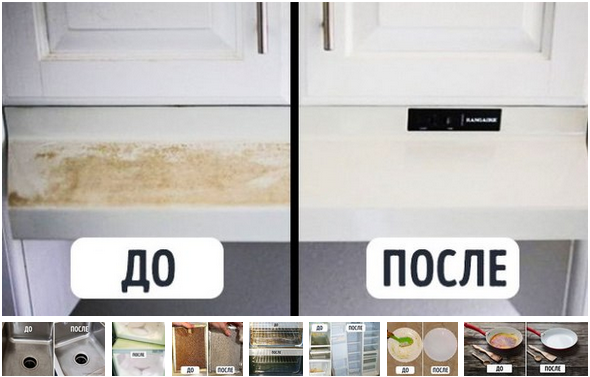
|
Без заголовка |
Это цитата сообщения марина_колосова [Прочитать целиком + В свой цитатник или сообщество!]
Как правильно хранить вещи в шкафах: полезные советы

Выглядеть красиво и женственно хочет каждая из нас, но не каждая помнит о том, что залог отличного внешнего вида "как с иголочки" зачастую не так сильно зависит от вкуса, как от того, как мы храним вещи и ухаживаем за ними.
В этой статье мы собрали на наш взгляд самые интересные, полезные и легко выполнимые советы для вас, наши милые модницы и надеемся на то, что они помгут вам не только правильно хранить вещи, но и оптимизировать пространство в ваших шкафах.
Совет 1: в один ряд и вертикально

Обычно мы складываем вещи в ящики в несколько рядов, нагромождая их один на другой и в итоге чтобы найти и достать нужную нам вещь, приходится нарушать порядок расположения предметов во всём ящике, что очень нежелательно.
Но если взять за правило складывать вещи в ящики в один ряд, размещая их вертикально, то можно заметить, что искать и доставать нужную вещь стало намного проще, да и место в ящике стало расходоваться более эффективно.


Как правильно складывать трусы:




Как правильно складывать топы:


Кстати, если вы еще не открыли для себя чудо под названием S-образный крюк, то немедленно отправляйтесь в хозяйственный магазин за упаковкой.
К примеру, при помощи таких крюков можно очень удобно хранить сумки:

А если с внутренеей стороны шкафа на дверцу прикрутить рейлинг, то на крючки можно развешивать бижутерию - двойная польза - и место экономим, и хранится в аккуратном виде.

Вот еще одна идея экономии места в шкафу при помощи цепи и крючка:


А вот топы с бретельками можно хранить при помощи круглых колец для штор:

Шарфики и платки можно простоаккуратно завязать на вешалке:

Классная идея хранения очков: рамка для фотографии и тесьма:




|
Без заголовка |
Это цитата сообщения Сияние_Розы_Жизни [Прочитать целиком + В свой цитатник или сообщество!]
10 способов очистить дом от негатива
Энергия окружает вас повсюду.
Она присутствует в клетках вашего тела, в продуктах, которые вы съели на завтрак, в людях, которых вы встречаете по дороге на работу и даже в стенах вашей квартиры!
Для сохранения гармонии и равновесия в вашей жизни необходимо, чтобы поток энергии внутри вас и ВОКРУГ вас протекал беспрепятственно.
Более того ВАЖНО, чтобы окружающее вас пространство (включая людей, с которыми вы постоянно пересекаетесь) соответствовало вашей внутренней вибрации.
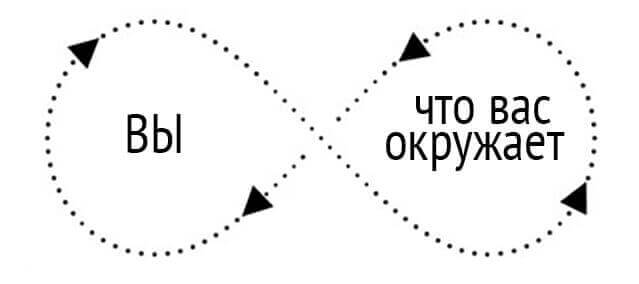
Вы можете сколь угодно долго работать над повышением собственных вибраций, расчищать завалы прошлого, исцелять свои травмы и искоренять ограничивающие убеждения…
НО если вы возвращаетесь домой и погружаетесь в негатив, вся ваша работа идет коту под хвост.
Повлиять на ваших близких бывает сложно и требуется время, а вот очистить собственную квартиру от негатива может каждый. Причем быстро!
Как понять, что необходимо чистить энергию в доме
|
Без заголовка |
Это цитата сообщения gyord-pro-ladies [Прочитать целиком + В свой цитатник или сообщество!]
|
Без заголовка |
Это цитата сообщения EgoEl [Прочитать целиком + В свой цитатник или сообщество!]
В данной статье приведён большой список бесплатных аналогов платным программам.
Ведь необязательно покупать дорогущий Photoshop для того, чтобы убрать эффект «красных глаз» с фотографии или не менее дорогой Adobe Dreamweaver, чтобы создать одностраничник. Для этого и нужны бесплатные аналоги. Конечно, они имеют меньший функционал по сравнению с платными, но и этих возможностей вполне хватает.
Программы расположены в алфавитном порядке. Есть краткое предназначение программы, а далее идут её бесплатные аналоги с указанием адреса официального сайта, где можно эту программу скачать.
Думаю, эта подборка Вам понравиться.
3DS Max
Трехмерная графика и анимация
Бесплатные аналоги:
- Art of Illusion http://www.artofillusion.org/
- Blender http://www.blender.org/
- Now3D http://www.now3d.it/eng
- Wings 3D http://www.wings3d.com/
3DS Max
Дизайн интерьера
Бесплатные аналоги:
- Goofle SketchUp http://sketchup.google.com
ABBYY FineReader
Распознавание текста (Optical Character Recognition)
Бесплатные аналоги:
- OCR CuneiForm http://cognitiveforms.ru/products/cuneiform/
- SimpleOCR http://www.simpleocr.com/
- Free OCR http://www.free-ocr.com/ (онлайн сервис)
ABBYY Lingvo, Prompt
Словари, переводчики
Бесплатные аналоги:
- StarDict http://code.google.com/p/stardict-3/downloads/list
- TranslateIt! (бесплатно для Windows) http://www.translateit.ru/download.html
ACDSee
Просмотр, организация и редактирование изображений
Бесплатные аналоги:
- Aidsoid Viewer http://aidsoid.com/
- IrfanView http://www.irfanview.com/
- FastStone Image Viewer http://www.faststone.org/
- Google Picasca http://picasa.google.com/
- XnView http://www.xnview.com/en/index.php
Adobe Acrobat Pro
Создание PDF
Бесплатные аналоги:
- PDF Creator http://www.pdfforge.org/
- PDF4Free http://www.pdfpdf.com/pdf4free.html
- PDF Maker Pilot http://www.colorpilot.ru/pdfmaker.html
Adobe Acrobat Pro
Просмотр PDF
Бесплатные аналоги:
- Adobe Reader http://get.adobe.com/reader
- Foxit PDF Reader http://www.foxitsoftware.com/Secure_PDF_Reader/
- STDU Viewer (читает PDF, DJVU и др. форматы файлов) http://www.stdutility.com/stduviewer.html
Adobe After Effects
Работа с видеоэффектами
Бесплатные аналоги:
- Jahshaka http://www.jahshaka.com/download/
Adobe Audition, Sony Sound Forge
Аудиоредакторы (Обработка цифрового звука)
Бесплатные аналоги:
- Audacity http://audacity.sourceforge.net/
- Mp3DirectCut http://mpesch3.de1.cc/mp3dc.html
Adobe Dreamweaver, Frontpage, Сайткрафт
Разработка веб-страниц
Бесплатные аналоги:
- Nvu http://www.nvu.com/
- PageBreeze Free HTML Editor http://www.pagebreeze.com
- Aptana Studio http://aptana.com
- First Page http://www.evrsoft.com
- KompoZerhttp://www.kompozer.net
Adobe Illustrator, CorelDRAW
Редактор векторной графики
Бесплатные аналоги:
- Inkscape http://inkscape.org
- OpenOffice Draw http://ru.openoffice.org
Adobe Photoshop, Corel PhotoPaint, Microsoft Paint
Редактор растровой графики, цифровой фотографии
Бесплатные аналоги:
- Gimp http://www.gimp.org/ или http://gimp.ru
- ArtWeaver http://www.artweaver.de
- Paint.NET http://www.getpaint.net/
- Photobie http://www.photobie.com
- Pixia http://www.ne.jp/asahi/mighty/knight/index.html
- PixBuilder Studio http://www.wnsoft.com/pixbuilder/
Adobe Premier, Sony Vegas, Pinnacle Studio
Видеоредакторы (Профессиональный монтаж и создание видео)
Бесплатные аналоги:
- VirtualDub http://www.virtualdub.org
- Avidemux http://avidemux.sourceforge.net/
- MediaCoder http://download.cnet.com/MediaCoder/3000-2140_4-10595575.html
- Windows Movie Maker http://windows.microsoft.com/ru-ru/windows/get-movie-maker-download
- UVScreenCamera (программа для записи видео с экрана) http://www.uvsoftium.ru/UVScreenCamera.php
Agnitum Outpost Firewall, ZoneAlarm Pro
Брандмауэр
Бесплатные аналоги:
- Comodo Firewall http://www.comodo.com/
- ZoneAlarm Free http://www.zonealarm.com
- Ashampoo FireWall FREE http://www.ashampoo.com/ru/usd/pin/0050/Security_Software/Ashampoo-FireWall-FREE
AutoCAD, ArchiCad, Компас
CAD-системы для проектирования
Бесплатные аналоги:
- Nanocad http://www.nanocad.ru
- DraftSight http://www.3ds.com/ru/products-services/draftsight/overview/
- A9Tech http://www.a9tech.com/
CuteFTP
Программы для работы с FTP (FTP-клиенты)
Бесплатные аналоги:
- FileZilla http://filezilla.ru
- FAR Manager http://www.farmanager.com/
- gFTP http://gftp.seul.org/ (последняя версия 2008 года)
- BitKinex http://www.bitkinex.com/
DownloadStudio
«Качалки» (менеджеры закачек, скачивание файлов)
Бесплатные аналоги:
- FlashGet (есть adware в бесплатной версии, то есть это «рекламно-оплачиваемая» программа) http://www.flashget.com/en/download.htm
- Free Download Manager http://www.freedownloadmanager.org/
- Download Master http://westbyte.com/dm/
- Universal Share Downloader http://www.dimonius.ru/?usd
Everest
Инструменты для сбора сведений о системе
Бесплатные аналоги:
Internet Explorer
Браузер
Бесплатные аналоги:
- Mozilla Firefox http://www.mozilla.org/firefox/ или http://mozilla-russia.org
- Opera http://www.opera.com
- Google Chrome http://www.google.ru/chrome
- Safari http://www.apple.com/ru/safari/
- SeaMonkey http://www.seamonkey-project.org/ или mozilla-russia.org/products/seamonkey/
Microsoft Office
Офисный пакет
Бесплатные аналоги:
- OpenOffice http://ru.openoffice.org
- Kingsoft Office Suite Free 2013 http://www.kingsoftstore.com/software/kingsoft-office-freeware
MS Acess, Filemaker
Базы данных
Бесплатные аналоги:
- OpenOffice Base http://ru.openoffice.org
- Kexi http://www.kexi-project.org
- LibreOffice http://ru.libreoffice.org/
MS Excel
Редактор электронных таблиц
Бесплатные аналоги:
- OpenOffice Calc http://ru.openoffice.org
- Gnumeric http://projects.gnome.org/gnumeric/
MS PowerPoint
Подготовка презентаций
Бесплатные аналоги:
- OpenOffice Impress http://ru.openoffice.org
MS Word
Текстовый редактор
Бесплатные аналоги:
- OpenOffice Writer http://ru.openoffice.org
- AbiWord http://www.abisource.com/
- Word Viewer (только для просмотра документов в формате DOC) http://www.microsoft.com/
Microsoft Windows
Операционная система
Бесплатные аналоги:
- Ubuntu http://ubunru.ru
- openSUSE http://ru.opensuse.org
- Fedora http://fedoraproject.org/ru
- Debian http://ru.debian.org/index.ru.html
- Mandriva Linux http://mandrva.ru
- CentOS http://www.centos.su
- Kolibri http://kolibrios.org/ru/index
Nero Burning Rom
Запись CD и DVD
Бесплатные аналоги:
- Ashampoo Burning Studio 6 FREE http://www.ashampoo.com/en/rub/pin/0710/Burning_Software/Ashampoo-Burning-Studio-6
- Burn4Free http://www.burn4free.com
- Infra Recorder http://infrarecorder.org
- CDBurnerXP http://www.cdburnerxp.se/
- DeepBurner Free http://www.deepburner.com/?r=products
- ImgBurn http//www.imgburn.com
Norton Antivirus, Kaspersky AntiVirus, Nod32, Dr. Web
Антивирус
Бесплатные аналоги:
- avast! Free Antivirus 8 http://www.avast.ru/index
- Microsoft Security Essentials http://www.microsoft.com/
- Avira AntiVir Personal http://www.avira.com/ru/avira-free-antivirus
- AVG Anti-Virus Free http://free.avg.com/ww-en/homepage
- Panda Cloud Antivirus http://www.cloudantivirus.com/ru/#!/free-antivirus-download
- Comodo Antivirus http://www.comodo.com/
Более полный набор программах, предназначенных для защиты от вирусов, можно прочесть на странице Бесплатные антивирусные программы.
OutlookThe Bat!
Клиент электронной почты
Бесплатные аналоги:
- Thunderbird http://www.mozilla-russia.org/products/thunderbird/
- Opera Mail http://www.opera.com/computer/mail
PowerDVD, WinDVD
Проигрыватели DVD
Бесплатные аналоги:
- Media Player Classic http://mpc-hc.org
- VLC media player http://www.videolan.org
- Light Alloy http://www.light-alloy.ru/
- KMPlayer http://thekmplayer.ru
QuarkXPress
Компьютерная верстка макетов (Издательская система)
Бесплатные аналоги:
R-Studio
Восстановление данных (Data recovery software)
Бесплатные аналоги:
- Undelete Plus http://undeleteplus.com
- PhotoRec http://www.cgsecurity.org/wiki/PhotoRec
- Recuva http://www.piriform.com/recuva
Snagt
Скриншоты экрана
Бесплатные аналоги:
- MWSnap http://www.mirekw.com/winfreeware/mwsnap.html
- Annotation Pilot (захват и редактирование) http://www.colorpilot.ru/annotation.html
Teleport ProOffline Explorer
Скачивание сайтов
Бесплатные аналоги:
- HTTrack http://www.httrack.com
Total Commander
Файловый менеджер
Бесплатные аналоги:
- Far manager http://www.farmanager.com
- Free commander http://www.freecommander.com
- muCommander http://www.mucommander.com
- Double Commande http://doublecmd.sourceforge.net/
- Unreal Commander http://x-diesel.com
Trados
Система автоматизированного перевода
Бесплатные аналоги:
VMware
Система виртуализации (Создание виртуальной машины)
Бесплатные аналоги:
Windows Media Player
Проигрыватель музыки
Бесплатные аналоги:
- jetAudio Basic www.jetaudio.com/download
- AIMP Classic www.aimp.ru
- WinAMP http://www.winamp.com/
- KMPlayer thekmplayer.ru
Windows Media Player
Граббер аудиодисков
Бесплатные аналоги:
- Exact Audio Copy http://www.exactaudiocopy.de
- CDex http://cdexos.sourceforge.net/
Windows Media Player, PowerDVD Player
Проигрыватель видео
Бесплатные аналоги:
- BSPlayer http://www.bsplayer.com/
- jetVideo http://www.jetaudio.com/products/jetvideo/
- GOM Player http://player.gomlab.com/ru/download/
- Media Player Classic — Home Cinema http://mpc-hc.org/ или http://sourceforge.net/projects/mpc-hc/
- VLC media player http://www.videolan.org
- Light Alloy http://www.light-alloy.ru/
- KMPlayer http://thekmplayer.ru
- Zoom Player http://www.inmatrix.com/files/zoomplayer_download.shtml
- MPlayer http://www.mplayerhq.hu/
- Quick Time http://www.apple.com/ru/quicktime/
WinRAR, WinZip, PowerArchiver
Архиватор
Бесплатные аналоги:
- 7-zip http://www.7-zip.org/
- IZArc http://www.izarc.org
P.S. Хочу отметить, что со временем адреса программ могут поменяться, а некоторые бесплатные станут платными.
|
Без заголовка |
Это цитата сообщения Lyudmila2807 [Прочитать целиком + В свой цитатник или сообщество!]
 • Для стирки изделий из шерсти, ангоры, мохера никогда не используйте стиральные порошки, содержащие отбеливатели. Самое лучшее средство для стирки “деликатного” трикотажа - это мыльная стружка (2 г на 1 л воды).
• Для стирки изделий из шерсти, ангоры, мохера никогда не используйте стиральные порошки, содержащие отбеливатели. Самое лучшее средство для стирки “деликатного” трикотажа - это мыльная стружка (2 г на 1 л воды).• Чтобы изделия из мохера и ангоры оставались пушистыми, используйте для их стирки яичный шампунь для волос. Когда вещи высохнут, положите их в пакет и поместите на 2 часа в морозильник. Затем аккуратно выньте и дайте им оттаять.
• Чтобы при стирке отстирать все пятна, поступите следующим образом: разведите в воде моющее средство, причем раствор может быть более концентрированным, чем обычно. Внимательно осмотрите все изделие и пропитайте участки с пятнами раствором моющего средства. Оставьте изделие на 15 минут, а затем стирайте, как обычно.
• Воротник гольф пуловера не вытянется при стирке, если сделать по краю наметку широкими стежками суровой ниткой. После стирки просто удалите нить.
• Если Вы подозреваете, что пряжа может полинять во время стирки, то постирайте изделие в холодной воде с добавлением уксуса.
• При стирке изделий из ангоры добавьте в воду для последнего полоскания бальзам для волос. Это придаст мягкость. При полоскании изделий из шерсти вода для первого полоскания обязательно должна иметь ту же температуру, что и вода для стирки, иначе шерсть может скататься.
• Трикотажные вещи следует всегда стирать вручную, не тереть, а только мягко сжимать их. Если при стирке тереть трикотажное полотно, на нем могут появиться катышки.
Трикотажные вещи следует стирать в мягкой воде. Если вода жесткая, добавьте в раствор для стирки 1 чайную ложку питьевой соды.
• Трикотажные вещи нельзя замачивать надолго. И пусть лучше вода будет холодной, чем чересчур горячей, поскольку при стирке в горячей воде трикотажные изделия садятся и сваливаются.
• Изделия из белой шерсти снова станут белоснежными, если их прополоскать в воде, куда добавлено немного боракса.
• Высококачественную пряжу из шерсти и шелка лучше всего стирать, используя детский шампунь или бальзам для волос.
• Никогда не выкручивайте изделия из трикотажа после стирки, заверните их в полотенце и затем расправьте.
• Если Вы при обработке утюгом изделия связанного вручную немного «подпалили его поверхность», не отчаивайтесь. Подпалина исчезнет, если приложить к ней на четверть часа срез сырой луковицы.
• При обработке утюгом изделия с рельефным узором, используйте мягкую подкладку (тонкий поролон или слой газет (10-15 штук)). Обрабатывайте полотно паром, не касаясь полотна подошвой утюга. В худшем случае рельефный рисунок станет плоским.
• Ни в коем случае не ставь утюг на рельефное вязаное полотно: рисунок примнётся и будет плохо смотреться.
• Если после стирки изделие выглядит мятым, а Вы не решаетесь его прогладить, снова намочите и разложите на полотенце, сверху накройте сухим полотенцем и дайте высохнуть.
• Никогда не вешайте трикотажные изделия для просушки, они деформируются. Лучше всего аккуратно их разложить на плоской поверхности.
• Никогда не вешайте изделия ручной вязки в шкаф на вешалку, их хранят сложенными на полке. Но чтобы трикотажное полотно оставалось пушистым, не стоит складывать их слишком плотными стопками.
• Петли для пуговиц вытянутся не так быстро, если смазать их с изнанки бесцветным лаком для ногтей.
• На Вашем трикотажном изделии появились катышки? Ни в коем случае не обрывайте их, а воспользуйтесь специальной щеткой для удаления катышков.
• Если изделие мало, то, вытягивая его, Вам не удастся сделать его больше: через некоторое время оно снова примет первоначальную форму.
Дальше
Серия сообщений "Уход за вещами":
Часть 1 - Раствор для шляпок и плиссе
Часть 2 - Что означают символы на ярлыках к одежде
...
Часть 13 - Руководство по удалению пятен
Часть 14 - Условные обозначения на мотках пряжи
Часть 15 - Уход за вязаными изделиями (стирка, сушка, глажка, пятна)
Часть 16 - Стираем пуховик
Часть 17 - Как отстирать кровь?
...
Часть 22 - Батик, сделать своими руками красивый топ
Часть 23 - Как отстирать корректор с одежды
Часть 24 - Мыльные орехи для стирки: отзывы
|
Без заголовка |
Это цитата сообщения justvitek [Прочитать целиком + В свой цитатник или сообщество!]
|
Без заголовка |
Это цитата сообщения милена70 [Прочитать целиком + В свой цитатник или сообщество!]
Компьютерные курсы on-line
Данный проект – это простой и понятный иллюстрированный учебник по компьютеру для людей любого возраста. Автор этого сайта уже много лет обучает самых разных «чайников» компьютеру, Интернету и компьютерным программам. Зовут его Илья Кривошеев и он как никто другой знает о сложностях и проблемах в обучении. На самом деле, как это ни удивительно, компьютер не сложнее мобильного телефона. Его тяжело вывести из строя и очень легко приручить. Поэтому первое, что Вы должны усвоить до начала знакомства с компьютером, - это то, что его нельзя и незачем бояться. Просто он требует правильного, разумного обращения.
На этом сайте собраны уроки по компьютеру с «нуля» до мастера. Все уроки совершенно бесплатные. Единственное, что от Вас потребуется, – это немного терпения и чуть-чуть труда. Если же в процессе обучения на компьютере у Вас возникнут вопросы, Вы всегда сможете задать их в конце урока или на форуме компьютерной помощи.
Neumeka.ru – это бесплатные компьютерные курсы. Шаг за шагом осваивая увлекательный мир новых технологий, Вы овладеете и компьютером, и Интернетом, и основными компьютерными программами. Главное, помните: компьютер – Ваш друг. А как Вы относитесь к друзьям? Правильно! Любите, уважаете и, главное, не боитесь их.
Разделы сайта находятся с левой стороны. Также Вы можете их открыть из этого текста.
|
|
Обучение компьютеру — в этом разделе находятся уроки по компьютеру с «нуля». Вы научитесь управлять компьютером, выполнять все самые важные операции (создать папку, переместить, удалить, работать с дисками, флешками и многое другое). |
|
|
Компьютерные секреты – обучающие материалы для тех, кто уже получил базовые знания и хочет повысить свой уровень. |
|
|
Обучение программам – уроки и обучающие статьи, которые помогут Вам самостоятельно освоить различные компьютерные программы. |
|
|
Устройство компьютера – Вы сможете узнать, из чего состоит компьютер, изучив статьи этого раздела. |
|
|
Обучение интернету – в этом разделе собраны уроки по Интернету. Поиск сайтов в Интернете, скачивание информации и многое другое. |
|
|
Электронная почта – работа с электронной почтой. Создать почту, написать письмо Вы научитесь, проработав уроки этого раздела. |
|
|
Общение в Интернете – уроки для тех, кто хочет погрузиться в удивительный мир знакомств и общения в Интернете. Вы узнаете о том, что такое форум, чат, блог, одноклассники, в контакте, ICQ, Skype и многое другое. |
|
|
Работа в Интернете – статьи о работе в Интернете. Особенности, виды деятельности, мифы и реальность. |
|
|
Microsoft Word - в этом разделе собраны статьи, которые научат Вас печатать текст, составлять документы и таблицы при помощи программы Microsoft Word. |
|
|
Microsoft Excel – обучение программе для работы с электронными таблицами. Составить таблицу и диаграмму, посчитать в программе Excel Вы научитесь, проработав этот раздел. |
|
|
Рисование в Paint – обучение программе Paint, рисование на компьютере. |
|
|
Обзор Интернета – обзор сайтов Интернета. |
|
|
Форум — общение на компьютерные темы, решение компьютерных проблем, советы, компьютерная помощь. |
Бесплатные библиотеки электронных книг
Представляю Вашему вниманию каталог сайтов, которые принято называть Интернет библиотеки. На этих сайтах можно бесплатно найти, почитать и скачать книги различных жанров, а также прослушать и скачать аудиокниги. Нажмите на название каждой Интернет библиотеки – и она откроется в новом окне.
Обращаю Ваше внимание, что данный каталог библиотек составлен не мною. Я взял его вот отсюда, упорядочил, добавил описания к некоторым сайтам, удалил несуществующие, а Татьяна Дальфа исправила грамматические и пунктуационные ошибки.
Большая просьба, если вдруг какой-то из сайтов перестал работать или перестал соответствовать описанию, оставьте, пожалуйста, комментарий в конце статьи. Также мы будем признательны, если Вы напишете адреса Ваших любимых Интернет библиотек. Заранее спасибо.

Аудиокниги
audioknigi-darom.ru - АудиоКниги-Даром. Библиотека бесплатных аудиокниг.
collection.uran.ru — детские сказки, песни и др.
imwerden.de — этот сайт ценен тем, что здесь собраны произведения в исполнении авторов!!!! Интересно услышать Пастернака, Мандельштама, Ахматову, Бродского? Тогда Вам сюда. Да и подборка электронных книг интересная - детские произведения прям с картинками, как будто сами книги были отсканированы.
audiobooksforfree.com — кое-что на английском (требуют зарегистрироваться)
Сказки и детские аудиокниги
audio.arjlover.net/audio
1001skazka.com/tale
gorodfm.ru/skazki
Еще можно найти аудиокниги:
abook-club.ru/forum — Клуб Любителей Аудиокниг
community.livejournal.com/audiobook - обсуждение и обмен аудиокнигами.
community.livejournal.com/audiokniga - сообщество для любителей послушать чтение вслух.
Библиотеки в Интернете
Альдебаран — фантастика, детективы, детские, поэзия, драматургия, справочники, религия и т.д.
Itlibitum Corp — религия, классика, современное, фантастика, зарубежное, поэзия
universalinternetlibrary.ru — здоровье, психология, теософия, йога, буддизм, лечебники и пр.
lib.com.ua — от медицины и политики до кулинарии и эротики
Bookz.ru — масса тем (от сонника до камасутры)
Вехи — религия и философия
E-Kniga — художественная литература
Philosophy.ru — философия, антропология, культурология, этика, эстетика
Lib.ru - Библиотека Максима Мошкова. Самая известная в Рунете www-библиотека.
Чернильница - художественная литература, фантастика, специальная литература, компьютеры и другое.
Klassika.ru - библиотека русской литературы.
Лавка Языков - Журнал Небуквального Перевода.
Артефакт - в коллекции хранится 8207 текстов 359 авторов на 22 языках.
Greylib - литература на иностранных языках.
Magister.msk.ru/library/ - электронные издания произведений, биографических и критических материалов.
"Готично" — сайт, специализирующийся на "черной романтике".
nbuv.gov.ua - украинская библиотека им. Вернадского.
public-library.narod.ru - библиотека Евгения Пескина, бывшая EEL.
encyclopedia.ru - мир энциклопедий
Im Werden - некоммерческая электронная библиотека «ImWerden».
psylib.kiev.ua - психологическая библиотека Киевского Фонда содействия развитию психической культуры.
Palm Lib
Русская фантастика
Стихи.ру
Проза.ру
Стихия
Библиотека Бориса Бердичевского
Крымский Клуб
Библиотека Алексея Комарова
Аромат Востока - Хайку
Море литературы по программированию и компьютерам
|
Без заголовка |
Это цитата сообщения -Лала- [Прочитать целиком + В свой цитатник или сообщество!]

1. Насекомые совершенно не ценят этот божественный напиток, даже на дух его не переносят! Рассыпав сухую кофейную гущу в облюбованных муравьями местах, можно без труда избавиться от их соседства - они уйдут искать местечко поспокойнее. А если вы подожжете использованный кофе, то бишь кофейную гущу, такой дымок отпугнет мух и ос.
2. Спасет использованный кофе и от кошачьего беспредела.
|
Без заголовка |
Это цитата сообщения _Lyubasha_K_ [Прочитать целиком + В свой цитатник или сообщество!]
|
|
Без заголовка |
Это цитата сообщения Иримед [Прочитать целиком + В свой цитатник или сообщество!]

За два с лишним десятка лет своего существования межплатформенный формат файлов PDF из никому не известного пионера превратился в видного партийного деятеля электронного документооборота. Почему? PDF всеобъемлющ! В него можно впихнуть и текст, и векторную/растровую графику, и мультимедийный контент, и интерактивные ссылки, и сценарии JavaScript, и объекты 3D-моделирования.
Пускай большинство из нас и не использует всю мощь PDF на полную катушку, но иметь дело с этим универсальным форматом файлов периодически приходится всем. Посему предлагаю вам ознакомиться и сохранить про запас шпаргалку с быстрыми рецептами по работе с PDF на любом устройстве, имеющем доступ в Сеть.
Как создать PDF без Adobe Acrobat
Компания Adobe уже много лет развивает специализированную программу для создания PDF-файлов Adobe Acrobat. Это крайне функциональное решение распространяется за немалые деньги и занимает на винчестере порядочное пространство. Если у вас нет нужды создавать PDF-файлы умопомрачительной сложности и вы нацелены на обычный документооборот, лучше познакомиться с более простыми средствами.
Например, браузер Chrome умеет генерировать PDF-файлы из любой открытой вами веб-страницы. Для этого необходимо лишь выбрать в меню браузера «Печать» (или нажать комбинацию клавиш Ctrl + P). В открывшемся окне обратиться к подменю «Принтер» и щёлкнуть по варианту «Сохранить как PDF». Вам будет предложено задать ориентацию страницы, размер полей и отменить сохранение колонтитулов.
Серия сообщений "КОМПЬЮТЕР":
Часть 1 - Про эти клавиши вы должны знать
Часть 2 - ПОДАРОК ДЛЯ ТЕХ, КТО МНОГО ПЕЧАТАЕТ
...
Часть 33 - Очистка компьютера от пыли. Видео
Часть 34 - Как работать с программой Mycrochet
Часть 35 - Подборка быстрых решений по работе с документами PDF на все случаи жизни
|
Без заголовка |
Это цитата сообщения LURENA7 [Прочитать целиком + В свой цитатник или сообщество!]
У многих из нас есть интернет-дневники и интернет — альбомы, где мы храним понравившиеся нам фото вязаных изделий. И самый часто задаваемый вопрос в комментариях: “а есть у вас схема вязания к этому платью (жакету, шапочке и т. д.)?”
Или же вы увидели у кого-то на сайте интересный мастер-класс явно с другого сайта, но без активной ссылки на первоисточник и хотите выйти на него, чтобы посмотреть там ещё что-нибудь интересное. Такие ситуации возникают часто.
|
Без заголовка |
Это цитата сообщения Enigmatica [Прочитать целиком + В свой цитатник или сообщество!]










источник Konstancia
Взято с: http://poleznosti.mirtesen.ru/blog/43202640626/ALG...mp;utm_medium=page_0&pad=1
|
Без заголовка |
Это цитата сообщения nextgem [Прочитать целиком + В свой цитатник или сообщество!]
Серия сообщений "Мои уроки ФШ":Мои уроки по фотошопу для чайников.Часть 1 - Фотошоп, даже для чайников ну очень просто.
Часть 2 - Фотошоп, даже для чайников ну очень просто. Визитки на фото.
...
Часть 22 - Урок 9 видеокурса "Фотошоп для всех" Инструменты штамп, рамка, рука, масштаб.
Часть 23 - Урок 10 видеокурса "Фотошоп для всех" Работа с текстом.
Часть 24 - Урок 11 видеокурса "Фотошоп для всех" Маски.
Часть 25 - Урок 12 видеокурса "Фотошоп для всех" инструменты - градиент, яркость , резкость.
Часть 26 - Урок 13 видеокурса "Фотошоп для всех" Работа со слоями 1ч.
|
Без заголовка |
Это цитата сообщения nextgem [Прочитать целиком + В свой цитатник или сообщество!]
Серия сообщений "Мои уроки ФШ":Мои уроки по фотошопу для чайников.Часть 1 - Фотошоп, даже для чайников ну очень просто.
Часть 2 - Фотошоп, даже для чайников ну очень просто. Визитки на фото.
...
Часть 23 - Урок 10 видеокурса "Фотошоп для всех" Работа с текстом.
Часть 24 - Урок 11 видеокурса "Фотошоп для всех" Маски.
Часть 25 - Урок 12 видеокурса "Фотошоп для всех" инструменты - градиент, яркость , резкость.
Часть 26 - Урок 13 видеокурса "Фотошоп для всех" Работа со слоями 1ч.
|
Без заголовка |
Это цитата сообщения nextgem [Прочитать целиком + В свой цитатник или сообщество!]
Серия сообщений "Мои уроки ФШ":Мои уроки по фотошопу для чайников.Часть 1 - Фотошоп, даже для чайников ну очень просто.
Часть 2 - Фотошоп, даже для чайников ну очень просто. Визитки на фото.
...
Часть 24 - Урок 11 видеокурса "Фотошоп для всех" Маски.
Часть 25 - Урок 12 видеокурса "Фотошоп для всех" инструменты - градиент, яркость , резкость.
Часть 26 - Урок 13 видеокурса "Фотошоп для всех" Работа со слоями 1ч.
|
Без заголовка |
Это цитата сообщения Таня_Кононенко [Прочитать целиком + В свой цитатник или сообщество!]
Если вы много работаете с компьютером, то вы знаете, что для быстрой и продуктивной работы нужно стараться обходиться без мыши. В этом выпуске Наука и Техника расскажет как более удобно использовать: Windows, Chrome, Firefox, Gmail, Mac, MS Excel, MS Word.
Ctrl+L или ALT+D или F6 — перейти в адресную строку и выделить её содержимое;
Ctrl+K или Ctrl+E — перейти в адресную строку и ввести запрос к выбранному по умолчанию поисковику;
Ctrl+Enter - превратит tratata в адресной строке в www.tratata. com :)
Ctrl+T — новая вкладка;
Ctrl+N — новое окно;
Ctrl+Shift+T — вернуть последнюю закрытую вкладку;
Ctrl+Shift+N - секретный уровень "Хрома" :) Новое окно в режиме "Инкогнито";
Shift+Esc - ещё один секретный уровень :) Встроенный диспетчер задач;
Ctrl+Tab или Ctrl+PageDown— как и везде, листаем вкладки слева направо;
Ctrl+Shift+Tab или Ctrl+PageUp — листаем вкладки справа налево;
Ctrl+1, ..., Ctrl+8 — переключает между первыми восемью вкладками;
Ctrl+9 - переключает на последнюю вкладку;
Backspace или Alt+стрелка влево - переход на предыдущую страницу в истории текущей вкладки;
Shift+Backspace или Alt+стрелка вправо - переход на следующую страницу в истории текущей вкладки;
Shift+Alt+T - переход на кнопочную панель инструментов; после этого по ней можно перемещаться стрелками влево и вправо, а выбирать кнопку нажатием Enter;
Ctrl+J — открыть вкладку всех загрузок;
Ctrl+Shift+J — открыть инструменты разработчика (меню Просмотр кода элемента);
Ctrl+W или Ctrl+F4 - закрыть активную вкладку или всплывающее окно;
Ctrl+R или F5 — как и везде, обновить (открытую вкладку);
Ctrl+H — открыть вкладку истории (History);
Ctrl+Shift+Delete - окно очистки истории;
Ctrl+F или Ctrl+G — поиск текста на открытой странице;
Ctrl+U — просмотр HTML-исходника страницы; кстати, адресная строка вида view-source:ПОЛНЫЙ_URL покажет исходник с этого URL;
Ctrl+O — как и везде, окно открытия файла... и меню "Файл" искать не нужно;
Ctrl+S — аналогично - сохранение текущей страницы;
Ctrl+P — печать текущей страницы;
Ctrl+D — добавить в закладки, как и у большинства браузеров;
Ctrl+Shift+B - открыть Диспетчер закладок;
Alt+Home — вернуться на домашнюю страницу;
Ctrl++ (плюс), Ctrl+- (минус) - увеличить и уменьшить масштаб отображения; "плюс" и "минус" можно обычные или серые;
Ctrl+0 - вернуться к масштабу отображения 100%;
F11 - в полный экран и обратно.
Открывать ссылки в "Хроме" тоже удобно, если привыкнуть, и правая кнопка мыши не нужна:
Ctrl + нажатие на ссылку (вариант - нажатие на ссылку средней кнопкой мыши или колесом прокрутки) - открыть ссылку в новой вкладке без переключения на нее;
Ctrl + Shift + нажатие на ссылку (вариант - Shift + нажатие на ссылку средней кнопкой мыши или колесом прокрутки) - открыть ссылку в новой вкладке с переключением на нее;
Shift + нажатие на ссылку - открыть ссылку в новом окне.
Firefox
- Поднять или опустить страницу. Пробел – опустить страницу, Shift+пробел – поднять страницу.
- Найти. Ctrl+F или Alt-N для следующей страницы.
- Добавить страницу в закладки. Ctrl+D.
- Быстрый поиск./.
- Новая вкладка. Ctrl+T.
- Перейти на панель поиска. Ctrl+K.
- Перейти в адресную строку. Ctrl+L.
- Увеличить размер текста. Ctrl+=. Уменьшить размер текстаCtrl+-
- Закрыть вкладку. Ctrl-W.
- Обновить страницу. F5.
- Перейти на домашнюю страницу. Alt-Home.
- Восстановить закрытую страницу. Ctrl+Shift+T.
- Закладки по ключевым словам. Это наиболее продуктивно. Если вы часто заходите на сайт, вы делаете закладку (конечно!), затем перейдите к свойствам закладок (щёлкните по ним правой кнопкой мыши). Добавьте короткое ключевое слово в строку ввода ключевых слов, сохраните, и после этого вы можете просто вводить в адресную строку (Ctrl+L) это ключевое слово и сразу же переходить на сайт.
Gmail
- Написать новое письмо. C.
- Ответить на письмо. R.
- Ответить всем.A.
- Переслать письмо. F.
- Сохранить текущее письмо и открыть следующее письмо.Y+O.
- Удалить письмо и открыть следующее. #+O (или Shift-3+O).
- Отправить написанное письмо. Tab-Enter.
- Поиск. /.
- Навигация. Перемещение вниз J и вверхK по списку контактов.
- Список сообщений. N и P передвигают курсор на следующее или предыдущее сообщение и списке сообщений.
- Игнорировать. M– письма с отмеченными адресами перестают попадать в список входящих писем и архивируются.
- Выбрать цепочку писем. X – цепочка писем будет выбрана. Её можно заархивировать, применить к ней ярлык и выбрать для неё действие.
- Сохранить черновик. Control-S.
- Перейти к списку сообщений. G+I.
- Перейти к помеченным письмам. G+S.
- Перейти к адресной книге. G+C.
Windows
- Создание комбинаций клавиш быстрого переключения. Для того чтобы создать комбинации клавиш для быстрого переключения, щёлкните правой кнопкой мыши по иконке создания клавиш быстрого переключения (такая есть на вашем рабочем столе) и введите комбинацию. Например, такую как Ctrl-Alt-W для программы Word.
- Переключение между окнами. Alt-Tab – выберете нужное окно, после этого опустите клавиши. Или удерживайте клавишу Windows, нажмите на Tab для того, чтобы пройтись по кнопкам на панели задач и найти нужное окно, затем, найдя его, нажмите Enter. Если добавить кнопку Shift к любому из этих методов, выбор окон будет осуществляться в обратном направлении.
- Перейти на рабочий стол. Клавиша Windows-D.
- Контекстное меню. Вместо того, чтобы щёлкать правой кнопкой мыши, нажмите Shift-F10. Затем прокрутите меню вверх или вниз при помощи клавиш со стрелками вверх и вниз.
- Выключение. Для того чтобы быстро выключить компьютер, нажмите клавишу Window, а затем U. С этой клавишей вы также можете нажать на S для паузы, на U для выключения или на R для перезагрузки.
- Наиболее общее. Вы это, конечно, знаете, но для новичков нужно упомянуть наиболее известные комбинации: Ctrl-O– открыть, Ctrl-S – сохранить, Ctrl-N – открыть новый документ, Ctrl-W – закрыть окно, Ctrl-C –копировать, Ctrl-V – вставить, Ctrl-X – вырезать. Ctrl-Z – отменить (назад), Ctrl-Y – отменить (вперёд). Для того чтобы увидеть содержание буфера обмена в MS Office, нажмите Ctrl-C дважды. Ctrl-Home– перейти к началу документа, Ctrl-End – перейти к концу.
- Меню. Когда вы нажимаете Alt, появляется меню, в котором нужно работать, используя кнопки со стрелками. Alt плюс подчёркнутая буква каждой опции меню ведёт к использованию этой опции. Или просто запоминает комбинацию клавиш для этой опции для ещё более быстрого использования.
- Проводник Windows (Explorer). Windows-E – запускается программа Мой компьютер.
Операционная система Mac
- Переключение Dock. Option-Cmd-D – показать/спрятать Dock.
- Спрятать всё остальное. Cmd-Option-H прячет все остальные окна, кроме того, в котором вы находитесь. Облегчает ваш экран.
- Закрыть окно. Cmd-W закрывает активное открытое окно. Option-Cmd-W закрывает все открытые окна.
- Развернуть каталог. Option-Cmd-стрелка вправо – развернуть каталог и подкаталоги в списке в Finder.
- Вперёд и назад. Cmd-[ andCmd-] работает с программами Finder, Safari и Firefox.
- Копировать экран. Cmd-Shift-3 – для всего экрана. Cmd-Shift-4 – создает границы для копирования выбранной части экрана.
- Выход. Shift-Cmd-Q – выход осуществится через 2 минуты. Shift-Option-Cmd-Q – выход осуществится немедленно.
- Очистить корзину. Shift-Cmd-Delete.
- Новое окно в Safari. Cmd-T.
- Помощь. Cmd-shift-?.
- Загрузка CD. Нажмите C и во время запуска (сразу после мелодии) загрузите CD.
- Загрузиться из другого отдела. Option-Cmd-Shift-Delete– начнёт начальную загрузку, пока не будет найден другой отдел, такой как CD или диск.
- Дополнительная информация. Cmd-Option-I открывает окно с дополнительной информацией, которая позволяет вам увидеть и сравнить в одном окне много файлов и папок.
- Спящий режим, перезагрузка и выключение. Cmd-option-eject, Cmd-ctrl-eject, и Cmd-Option-ctrl-eject.
- Принудительное выключение. Cmd-opt-Esc – основное, но очень полезное.
- Быстрый протокол FTP. Cmd-K откроет соединение с сервером.
MS Excel
- Редактировать ячейку. F2. Наверное, это главная клавиша, которую нужно знать.
- Выбор колонки. Ctrl-пробел.
- Выбор ряда. Shift-пробел.
- Денежный формат. Ctrl+Shift+4 (точнее, Ctrl+$).
- Процентный формат. Ctrl+Shift+5 (точнее, Ctrl+%).
- К началу. Ctrl-Home делает ячейку A1активной.
- Ввод текущей даты. Ctrl-двоеточие.
- Ввод текущего времени. Ctrl-знак деления.
- Копировать ячейки. Ctrl - двойные кавычки скопируют верхние ячейки (без форматирования).
- Формат ячеек. Ctrl-1 откроет окно формата ячеек.
- Навигация. Ctrl-PageUp и Ctrl-PageDown.
- Многократный ввод. Ctrl-Enter вместо простого Enter, после введённых данных в одной из нескольких выбранных ячеек, перенесёт данные во все остальные выбранные ячейки.
MS Word
- Форматирование по умолчанию. Ctrl-Space включает нормальный стиль для текущего выделения и последующего ввода текста.
- Интервалы между абзацами. Ctrl-0 (ноль сверху на клавиатуре) добавляет или удаляет интервал перед текущим абзацем. Ctrl-1 (вверху на клавиатуре) – одинарный межстрочный интервал абзаца. Ctrl-2 (вверху на клавиатуре) – двойной межстрочный интервал абзаца. Ctrl-5 (вверху на клавиатуре) изменяет межстрочный интервал на полуторный.
- Обновление даты и времени. Alt-Shift-D – внесение обновлений даты. Alt-Shift-T – внесение обновлений времени.

|
Без заголовка |
Это цитата сообщения simfonica [Прочитать целиком + В свой цитатник или сообщество!]
 В ванной комнате прекрасные условия для жизни и быстрого размножения плесени и грибка, поэтому там так трудно уберечься от них. Конечно, никто не хочет такого неприятного соседства в ванной, поэтому надо сразу избавляться от этой неприятности.
В ванной комнате прекрасные условия для жизни и быстрого размножения плесени и грибка, поэтому там так трудно уберечься от них. Конечно, никто не хочет такого неприятного соседства в ванной, поэтому надо сразу избавляться от этой неприятности.
На 5 л воды добавить одну таблетку фурацилина и промойте стены в ванной, тогда вы даже не заметите появление грибка.
Но если ситуация осложняется уже присутствием плесени, тогда сокращайте пропорции и добавляйте 1 таблетку в 1 л воды.
После обработки стен таким средством вы забудете, как выглядит грибок. Но и не забывайте проветривать помещение во избежание подобных случаев.
Нашла здесь:
http://delaemsami.mirtesen.ru/blog/43819945275/Pro...p;utm_medium=page_14&pad=1
|
Без заголовка |
Это цитата сообщения LURENA7 [Прочитать целиком + В свой цитатник или сообщество!]
Странная тема, ну что за бред, зачем убираться... он ведь и так работает - скажет кто-то.
Ну вот как хотите, а ведь делать это периодически надо ну просто для того чтобы система хорошо работала, да хотя бы и для того чтоб точно знать где и что у нас на нем лежит.
Очень часто мы сами создаем себе проблемы раскидывая свои файлы куда придется, беспорядочно устанавливая и удаляя программы и игры.
Бывает, что некоторые по незнанию сохраняют понравившееся туда куда система скажет, да и программки устанавливают тоже куда система пальчиком покажет.. а она показывает всегда по умолчанию на системный диск. Ну вот так она устроена, все хранить у себя под боком.. Но, как понимаете, любой жесткий диск он не резиновый и однажды система откажется установить программу или сохранить ваши файлы и пришлет вам уведомление, что место на диске закончилось. И вот тут встает вопрос: Что делать-то?
А делать нужно вот что.. Самое первое провести инвентаризацию ваших программ и игр... зачастую мы устанавливаем программу и попробовав просто про неё забываем, но раз мы ей не пользуемся то зачем она нам? Удаляем... Но удалять программу нужно правильно, потому что при установке она раскидывает файлы по всей системе и делает много следов по всему жесткому диску. Просто выкинув программу в корзину, мы оставляем множество файлов, которые и найти-то потом не сможем, но место они занимать будут.
Программу как и игру (ведь игра это та же программа) нужно удалять правильно. Делается это специальным файлом uninstall ( в русскоязычных программах это может быть файл деинсталяция или удалить и название программы). Просто нажимаем его и ждем.
Но более правильным будет сделать это через панель управления. Открываете пуск и находите справа панель управления. Если вы просто наведете стрелку на эту кнопочку появится менюшка, в которой будет написанно примерно такой текст:
Позволяет настраивать вид и функциональные возможности компьютера, удалять и устанавливать программы, настраивать сетевые подключения и учетные записи пользователя
Щелкаем по кнопочке без всякого страха, потому что именно туда нам сейчас и надо.
Перед нами открывается большой список различных возможностей. Но сейчас нам нужно найти всего одну " Установка и удаление программ". В разных версиях систем папка может называться по-разному например " Программы"
Пусть вас это не пугает, смысл один и тот же, в папке находятся все программы которые установили на компьютер именно вы или тот кто помогает вам засорять вашу технику - родственники, друзья и все те кого вы допускаете до работы на компьютере.
Вот тут вам нужно будет просмотреть весь список и понять точно какие программы нужны для работы комьютера и оборудоования ( антивирус, плееры, кодеки, программы для работы принтеров, МФУ, модемов и пр. ) какие программы нужны вам для работы на компьютере ( редакторы тектовые, графические, переводчик, кодировщики и пр.) ну у конечно игры в которые вы играете. Зачастую имено игры когда-то установленные и давно забытые лежат мертвым грузом. Удалаем безжалостно все то чем мы не пользуемся. Для этого выделяем нужную программу и нажимаем кнопку удалить.
Но не думайте, что система все сделает правильно и с одного раза. Вам после удаления придется сходить в путь Мой компьютер - диск С ( или другой где стоит система) - Программные файлы и своими глазами убедиться, что система удалила программу или игру полностью. Иногда там остаются корневые папки с одноименным программе или игре названием и в них лежит несколько файлов. Обычно это схраненные изменения, которые вы внесли сами когда играли в игру или работали с программой. Удалите всю папку с содержимым.
Дальше мы отправляемся переносить файлы с диска, которые сами создали для себя. Как правило они лежат на рабочем столе или в папке мои документы, а ведь это тоже жесткий диск. Проверьте в моих документах содержимое папок загрузок, сканирования, рисунков и видео... просмотрите сохранение программ. и перенесите файлы те что считаете ценным из того что создали на другой диск. ненужные файлы отправьте в корзину.
Возьмите за правило все свои файлы хранить на другом жестком диске или хотя бы иметь разделенный жесткий диск, на котором будет несколько логических дисков, на одном у вас будет стоять система и лежать самые нужные для работы программы на другом (или других ) ваши файлы. У меня например жеских дисков 3 и один из них разделен на 3 части, плюс к этому есть съемный жесткий диск. Диск С системный и неприкосновенный там только система ХР и программы, на том же жестком диске есть диск D (логический диск ) на котором хранятся документы и программы которые мне нужны для будущих установок, на F ( логический диск) хранится музыка и фотографии. На отдельном жестком диске находятся фильмы, еще на одном жестком диске у меня находится еще одна система Vista и её программы. На съемном диске хранятся установочные системные файлы, драйвера моего оборудования и самые ценные дублирующие файлы являющиеся моим архивом.
При таком расположиении файлов я всегда защищена от сбоев системы и могу позволить себе потратить 2 часа на переустановку системы без потерь.
Но так как не у всех есть возможность иметь много дисков, поэтому достаточно иметь 2 ( даже если эти 2 будут находится на одном жестком диске). Так вот, все что не касается системы и её работы мы переносим на другой диск. Но при этом тоже лучше сохранять порядок. Создайте несколько основных папок: видео, музыка, документы и те что посчитаете нужными. В основных папках уже создайте подпапки. Когда начнете сортировать вы обнаружите множество дублирующих файлов, сохраняйте один экземпляр в нужной папке, копии удаляйте. При инвентаризации файлов вы так же обнаружите очень много устаревшей информации, больше вам не нужной. Отправляйте в корзину без сожаления. Но мой вам совет, прежде чем вы перейдете к другому шагу уборки, просмотрите хранящиеся в корзине файлы пока мусора там не много, может вы что-то запихнули туда по ошибке. Нужное восстановите и переместите на новое постоянное место.
Разобрав файлы и удалив ненужные программы, нам нужно провести очистку диска штатными средствами системы, а то вдруг вы что-то пропустили. Пуск - программы - стандартные - служебные - очистка диска. Добравшись до очистки диска выбираете нужный диск и запускаете очистку. В процессе запуска утилиты будет открываться вкладка где будут указаны все файлы, которые система собирается удалить. Вы можете отменить удаление или добавить нужное просто убрав или добавив галочку. Выделяя подготовленные к удалению файлы вы можете просмотреть для чего они используются и тогда уже принять решение. Все это проделываете со всеми вашими дисками.
Для очистки дисков существуют специальные программы, если такая установлена в вашем компьютери лучше провести очистку именно ею. Но даже после этого не думайте, что вы полностью очистили компьютер от мусора.
Для более полной очистки нам нужно провести более глубокую уборку вручную.
Для этого сначала нужно открыть скрытые файлы, которые по умолчанию у вас закрыты. Сделано это для того что бы вы случайно по незнанию не залезли туда куда не надо и не испортили свою систему. Но в данном случае мы точно знаем куда и зачем мы идем.
Для того что бы открыть то, что скрыто от наших глаз мы, должны добраться до свойств папок. Сделать это можно разными способами.
первый. В любой открытой папке находим вверху кнопочку Сервис и нажимаем на неё. При нажатии выпадает контекстное меню, в котором нам нужна строка Свойства папки...
второй: Заходим в панель управления, мы с вами там уже сегодня были, но я напомню путь: Пуск - панель управления.
Зайдя туда мы выбираем искомую папку Свойства папки.
В любом из способов перед нами откроется менюшка со множеством вкладок, в частности первоначально открыта будет ОБЩАЯ вкладка, нам же нужна следующая вкладка ВИД.
В открывшейся вкладке в нижней части с помощью лифта мы находим значок папки и строку с названием Скрытые папки и файлы и переставляем флажок на строку показывать скрытые папки и файлы.
И нажимаем кнопку Применить и ОК.
Теперь начинается самое интересное, в любом месте у вас окажется много новых папок и файлов, которые раньше в
этом месте вы и в глаза не видели. Сразу вас предостерегаю, если вы не знаете их назначение, то лучше их не трогать, так как перемещение и тем паче удаление может привести к краху системы.
Нам же нужно добраться до места хранения временных файлов и мы точно знаем дорогу.
Открываем Мой компьютер - диск С( или тот где у вас расположена система) - Documents and Settings - Admin - Local Settings - Temp и удаляем из папки Temp все, что там находится. Если при удалении система говорит, что данный файл удалять нельзя то и не удаляйте, пропустите и удаляйте следующие.. В итоге в папке у вас останется совсем немного файлов.
После удаления возвращаемся к папке диск С и выбираем папку WINDOWS В ней тоже находим папку Temp и проводим такую же чистку как делали это чуть раньше. После удаления сразу закрываем скрытые папки и файлы от посторонних глаз пока мы не забыли это сделать. Путь вы уже знаете Севис- свойства папки - вид - выбрать не показывать скрытые папки и файлы и нажать кнопку применить. Закройте папку, откройре корзину и удалите все, что вы недавно поместили в неё.
После того как мы удали ненужные файлы со своего компьютера и переместили на новое место нужные, у нас на диске появились бреши и если их сейчас не заделать, то при установке новых программ да и вообще при работе файлы будут записываться не по порядку, а будут системой рассовываться именно в эти бреши. Позже для поиска частей открываемого файла система делает ненужную работу, которая может приводить к зависаниям и сбоям.
Чтобы избежать проблем нужно произвести дефрагментацию дисков.
Сделать это можно как и чистку диска штатными средствами системы или специальными программами. Работа у них проходит аналогично поэтому останавливаться отдельно на каждой программе я не стану. Вы просто запустите программу если она есть, если специальной программы нет, то мы отправимся в уже знакомый путь через кнопку пуск. Пуск - Программы - Стандартные - служебные - Дефрагментация диска.
До системной утилиты можно добраться и другим способом, для этого откройте Мой компьютер, выделите нужный диск и щелкните по нему правой кнопкой мыши. В выпавшем меню выберите b] Свойства [/b] откроется вкладка где вам нужно выбрать Сервис. В открывшейся вкладке нажмите кнопку Выполнить дефрагментацию.
Открыв программу дефрагментации вы можете сначала сделать анализ диска просто ради интереса, что у вас там получилось и в каком состоянии находится диск
После анализа диска утилита может вам сказать, что дефрагментация данного тома не требуется, но вы её не слушайте, а запускайте на работу, нажав кнопку дефрагментация. Теперь вам отстается только ждать.
После завершения дефрагментации выйдет отчет и на нижней шкале будет виден результат работы программы. В идеале красного цвета на шкале не должно быть. Если он все таки есть просмотрите отчет, чтобы понять, что же такое не смогла скидать в кучу система. Если это не игра или фильм, а красное все таки еще есть можно провести дефрагментацию повторно. У меня бывали случаи, что второй заход давал большие результаты чем первый.
Ну вот вроде и все. Теперь вам просто нужно поддерживать порядок. При установке новых программ, если места на диске с системой у вас не очень много, указывайте другой путь хранения. У многих программ такая возможность есть.
Не создавайте кучу копий ваших файлов, если по какой-то причине вам нужно создать копии храните их в отдельной папке и если надобность в них отпадает удаляйте пока не забыли о них. Раз в месяц проводите очистку дисков. Проводите удаление программ правильно, после удаления программ и большого количества файлов проводите дефрагментацию. Преодически проводите анализ дисков на дефрагментацию файлов даже если не удаляли больших объемов данных.
Ну и на последок как просто хорошим и аккуратным хозяйкам стационарных машин советую проводить уборку не только в программной среде вашего комьютера, но и внутри вашего оборудования. В системном блоке накапливается огромное количество пыли, которая приводит к перегреву дисков, процессора и видокарте, что сразу же отражаетс на работе компьютера. Если срок гарантии уже закончился вы без проблем можете почистить своего железного друга самостоятельно. Вооружитесь тряпкой, кисточкой и пылесосом, отключите системный блок от сети и снимите боковую крышку. Сразу не падайте в обморок от того что увидите, это на самом деле не так страшно... Удалите верхние слои пыли с помощью пылесоса, делать это нужно аккуратно на расстоянии, так чтоб не сорвать провода с насиженных мест. Вообще рекоменндуется чистить компьютер выдувая пыль, а не втягивая, но вы даже не представляете во что превратиться ваша квартира если вы это сделаете так как советуют мастера. Конечно технику можно вынести на улицу, но не в городских условиях.
Поэтому более тщательную очистку мы будем делать с помощью мягкой кисточки для рисования, только брать нужно большой номер. Смахиваем пыль с вентиляторов, материнской платы и дисков.. очистите кисточкой все, куда сможете залезть. Осыпавшуюся пыль соберите пылесосом. Теперь можно просто хорошенько дунуть в те места где кисточка не достала. Вытрите остатки пыли с корпуса внутри, оденьте крышку, закрутите болты. Протрите системный блок снаружи особенно обращая внимание на отверстия для вентиляции. Установите его на место и подключите к сети.
Техника переносная такого ухода не требует, её достаточно просто протирать сверху мягкой тряпочкой и очищать отверстия для вентиляции
.
Думаю теперь каждая из вас сможет привести в порядок не только свою квартиру, но и свою кибертехнику.
Приятной работы на чистом компьютере без системных сбоев
Из дневника L4na (Страна Мам)
|